如何在Python中處理圖片處理的問題
- 王林原創
- 2023-10-10 12:29:021115瀏覽
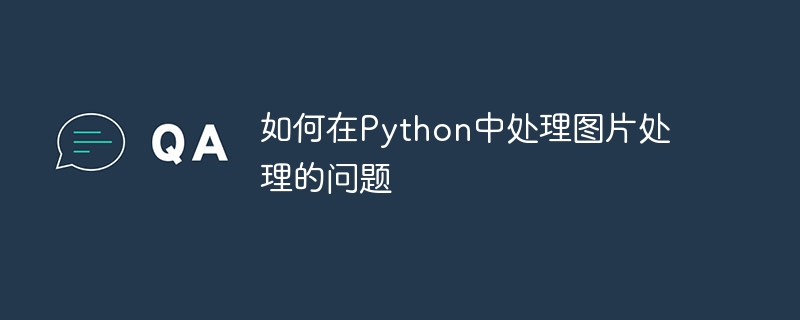
如何在Python中處理圖片處理的問題,需要具體程式碼範例
在現今的數位化時代,圖片已經成為人們日常生活中不可或缺的一部分。我們隨時隨地可以透過手機拍攝、下載網路上的圖片。然而,有時我們需要對這些圖片進行一些處理,例如裁剪、縮放、濾鏡等操作。本文將介紹如何使用Python處理圖片,並提供具體的程式碼範例。
首先,我們需要導入Python的PIL函式庫(Python Imaging Library)。 PIL庫是Python中用於處理影像的功能強大的庫,可進行影像的讀取、顯示、保存等操作。我們可以使用以下指令安裝PIL函式庫:
pip install pillow
一旦安裝好PIL函式庫,我們就可以開始進行圖片處理了。以下是一些常見的圖片處理操作及其程式碼範例:
- 讀取和顯示圖片
首先,我們需要載入一張圖片並顯示出來。可以使用PIL庫的Image類別來讀取和顯示圖片。以下是範例:
from PIL import Image
# 读取图片
image = Image.open('example.jpg')
# 显示图片
image.show()這段程式碼將會開啟名為example.jpg的圖片並顯示出來。
- 圖片裁切
裁切圖片是一種常見的處理動作。我們可以使用Image類別的crop()方法來實作。這個方法接受一個參數,表示裁切的區域,格式為(left, top, right, bottom)。以下是範例:
from PIL import Image
# 读取图片
image = Image.open('example.jpg')
# 裁剪图片
cropped_image = image.crop((100, 100, 300, 300))
# 显示裁剪后的图片
cropped_image.show()這段程式碼將裁切出原圖中左上角座標為(100, 100),右下角座標為(300, 300)的區域,並將裁切後的圖片顯示出來。
- 圖片縮放
縮放圖片是另一個常見的處理操作。我們可以使用Image類別的resize()方法來實作。這個方法接受一個參數,表示縮放的大小。以下是一個範例:
from PIL import Image
# 读取图片
image = Image.open('example.jpg')
# 缩放图片
resized_image = image.resize((200, 200))
# 显示缩放后的图片
resized_image.show()這段程式碼將圖片的大小縮放為200x200,並將縮放後的圖片顯示出來。
- 圖片濾鏡
除了常見的裁切與縮放操作,我們還可以使用影像濾鏡來增強圖片效果。 PIL庫提供了一系列的濾鏡效果,如模糊、銳利化、邊緣偵測等。以下是一個範例:
from PIL import Image, ImageFilter
# 读取图片
image = Image.open('example.jpg')
# 进行滤镜处理
filtered_image = image.filter(ImageFilter.BLUR)
# 显示滤镜处理后的图片
filtered_image.show()這段程式碼將對圖片進行模糊處理,並將處理後的圖片顯示出來。
總結:
在本文中,我們介紹如何使用Python處理圖片,並提供了具體的程式碼範例。透過使用PIL庫,我們可以輕鬆實現圖片的讀取、顯示、保存、裁剪、縮放以及應用各種濾鏡等操作。希望這些範例能幫助你更好地處理圖片,提高圖片處理的效率和品質。如果你對圖片處理有興趣,不妨試試使用Python和PIL函式庫進一步探索。
以上是如何在Python中處理圖片處理的問題的詳細內容。更多資訊請關注PHP中文網其他相關文章!

